スマートフォンやパソコンなどのデジタルデバイスは、私たちの日常生活に不可欠な存在となりました。これらのデバイスは、情報を得るためのツールであり、コミュニケーションを取るための手段であり、エンターテイメントを楽しむためのプラットフォームでもあります。しかし、これらのデジタルデバイスが子どもたちの手に渡るとき、私たちは一つの問題に直面します。それは、子どもたちがデバイスを安全に、そして適切に使用することができるかどうかという問題です。

ここで必要となるのが、「ペアレンタルコントロール」です。この記事では、「ペアレンタルコントロールとは何か?」という基本的な疑問から始め、各デバイスでの設定方法、さらに詳細な制御を可能にする専門的なツールの紹介、そしてペアレンタルコントロールの必要性について説明します。最後に、これらの情報をまとめ、親としてどのように子どものデジタルデバイス利用を管理すべきかについての結論を述べます。
Part1. ペアレンタルコントロールとは?
ペアレンタルコントロールとは、直訳すると「親の制御」という意味です。これは、子供がデジタルデバイスを使用する際の行動を、保護者が制限するための機能のことを指します。例えば、利用可能な時間の制限、子供にとって不適切なサイトや動画の閲覧制限、アプリのダウンロード制限など、保護者の端末から設定できます。

子供に制限のないデバイスを与えるとどうなるでしょうか?「インターネットは見ないで」と口頭で約束したとしても、保護者に隠れてこっそり閲覧する可能性があります。また、知らず知らずのうちに有害なサイトにアクセスしてしまう可能性もあります。誘導されるままに高額な買い物をしてしまうこともありますし、SNSの甘い誘いに乗って事件に巻き込まれる事例もあります。ゲームの依存、ゲーム内の高額な課金、有料アプリのダウンロードなど、問題は無限に広がります。
これらすべてを保護者が監視することは、現実的には不可能です。そこで、子供にとって危険な状況を避け、親子ともに安心してデバイスを使用できるようにするために、ペアレンタルコントロールが必要となります。
Part2. 各デバイスでのペアレンタルコントロール設定方法
それでは、各デバイスでのペアレンタルコントロールの設定方法について見ていきましょう。
スマートフォンでの設定方法
スマートフォンは、子供たちにとってパソコンよりもさらに自由度の高いデバイスです。そのため、スマートフォンからのトラブルを防ぐためには、適切な設定が必要です。
iPhoneでの設定方法
- まず「設定」を開き、その中から「スクリーンタイム」を選択します。
- 次に、「コンテンツとプライバシーの制限」を選び、その中の「コンテンツ制限」から、コンテンツごとの許可設定を行います。
- 「Webコンテンツ」からはWebサイトへのアクセス制限が可能で、「iTunesおよびApp Storeでの購入」を開くと有料アプリのダウンロード制限ができます。
Androidでの設定方法
- AndroidではGoogleの提供する「ファミリーリンク」というアプリを利用して、保護者が子供のスマホに使用制限をかけることができます。
- GooglePlayから「設定」を開き、その中の「保護者による使用制限」を選択します。
- PINコードの設定を行い、各カテゴリーでフィルタリングの制限の設定を行います。
パソコンでの設定方法
パソコンでも、スマートフォンと同様にペアレンタルコントロールの設定が可能です。
Windowsでの設定方法
- Windows10では「設定」から「アカウント」を開き、その中の「家族とその他のユーザー」を開きます。
- 「家族のメンバーを追加」を選択し、子供用のアカウントを作成します。
- 作成した子供用アカウントに対して、使用時間やWebサイトへのブロック、購入制限などの設定を行います。
Macでの設定方法
- Macでは「システム環境設定」から「ユーザとグループ」を開き、子供用アカウントを追加します。
- 「ペアレンタルコントロール」を開き、子供用アカウントを選択します。
- ペアレンタルコントロールを適用にチェックを入れて、細かい制限を設定します。
Part3. ペアレンタルコントロールのためのより専門的なツール
ペアレンタルコントロールの設定は、デバイス自体の機能だけではなく、専門的なツールを使用することでより詳細な制御が可能になります。
今回は、その中でも特におすすめのツール「Kidsguard Pro」を紹介します。
Kidsguard Proの紹介
KidsGuard Proは、子供のデジタルデバイス利用を詳細に制御できるツールです。Kidsguard Proを使用すると、子供のデバイスの使用状況をリアルタイムで確認することができます。また、Kidsguard Proは、子供のデバイスのロケーショントラッキング機能も備えているため、子供の位置情報を確認することも可能です。
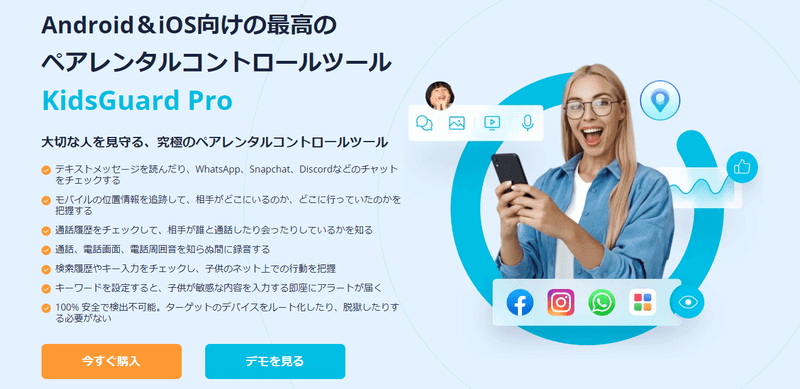
Kidsguard Proの機能と特徴
KidsGuard Proの機能と特徴
- リアルタイムでの使用状況の確認: 子供のデバイスの使用状況をリアルタイムで確認することができます。これにより、子供がどのようなアプリを使用しているのか、どのようなサイトを閲覧しているのかを詳細に確認することができます。
- ロケーショントラッキング: Kidsguard Proは、子供のデバイスの位置情報をリアルタイムで追跡する機能を備えています。これにより、子供の居場所を確認することができます。
- アプリの使用制限: Kidsguard Proでは、特定のアプリの使用を制限することも可能です。これにより、子供が不適切なアプリを使用するのを防ぐことができます。
- 多機能: Kidsguard Proは、一つのアカウントで複数のデバイスを管理することが可能です。これにより、一つのIDを購入すれば、iOSやAndroidなど、様々なデバイスを一括して管理することができます。
Kidsguard Proの利点
KidsGuard Proには、以下のような利点があります。
- 網羅的な管理: Kidsguard Proを使用すれば、子供のデバイス利用を網羅的に管理することが可能です。これにより、保護者は子供のデバイス利用を詳細に把握し、適切な対策を講じることができます。
- フレキシブルな使用: Kidsguard Proは、一つのアカウントで複数のデバイスを管理できます。これにより、家族全員のデバイスを一括して管理することが可能になります。
- 使いやすさ: Kidsguard Proは、直感的な操作と分かりやすいインターフェースを備えています。これにより、誰でも簡単に使用することができます。
Part4. ペアレンタルコントロールの必要性

以上のように、デジタルデバイスの利用は子供たちにとって多くのメリットをもたらしますが、同時にリスクも伴います。インターネット上には、子供にとって有害となる可能性のある情報が溢れています。また、ゲームやSNSの過度な利用は、子供の健康や学習に悪影響を及ぼす可能性があります。
そのため、保護者としては、子供がデジタルデバイスを安全に、かつ適切に使用できるようにするための対策が必要です。その一つが、ペアレンタルコントロールです。ペアレンタルコントロールを適切に設定することで、子供のデジタルデバイス利用を適切に管理し、子供をデジタル環境下のリスクから守ることができます。
Part5. まとめ
デジタルデバイスの利用は、子供たちにとって新たな学びの機会を提供しますが、同時に新たなリスクも生じます。そのため、保護者としては、子供がデジタルデバイスを安全に、かつ適切に使用できるようにするための対策が必要です。その一つが、ペアレンタルコントロールです。
ペアレンタルコントロールは、子供のデジタルデバイス利用を保護者が管理するための機能で、各デバイスの設定や専門的なツールを使用して設定することができます。特に、KidsGuard Proのようなツールを使用すると、より詳細な制御が可能になります。
子供のデジタルデバイス利用を適切に管理することで、子供をデジタル環境下のリスクから守ることができます。そして、子供が安全にデジタルデバイスを利用することで、新たな学びの機会を最大限に活用することができます。



